矢量圖的好處就是徹底解決了受像素所限制的高清畫質顯示��,但與此同時����,矢量圖卻也表現(xiàn)得較為呆板。要平衡這對矛盾�,我們需要的就是在寫實性上下功夫。矢量圖���,毋庸置疑�����,一定要自己親自作畫��。今天��,我們就和大家一起來練習矢量圖作畫當中的寫實技巧����,創(chuàng)作對象是一張奶酪背景圖案,來學吧����。
一、觀察
先選一張真實的奶酪照片���,認真研究一下照片上的對象的明暗關系��、紋理質感��。這一步非常重要��!

首先我們看到這是一塊非常平滑的表面�����,上面有很多氣孔���。對每個氣孔的明暗關系進行仔細觀察。
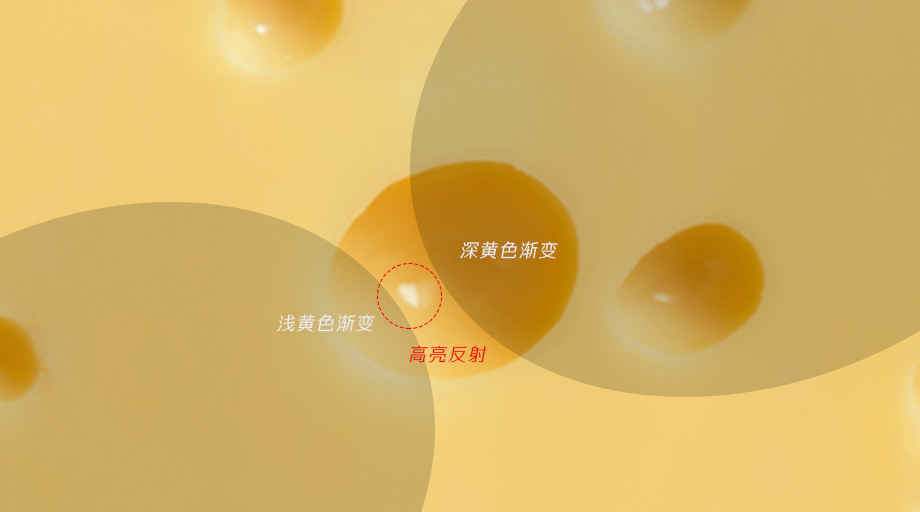
二����、臨摹
STEP 01
打開AI,新建一個文檔�����,這個文檔設置為長寬為600px大小�,分辨率為300。在新的畫布上創(chuàng)建一個矩形�,將其填充奶酪黃,作為背景�����。
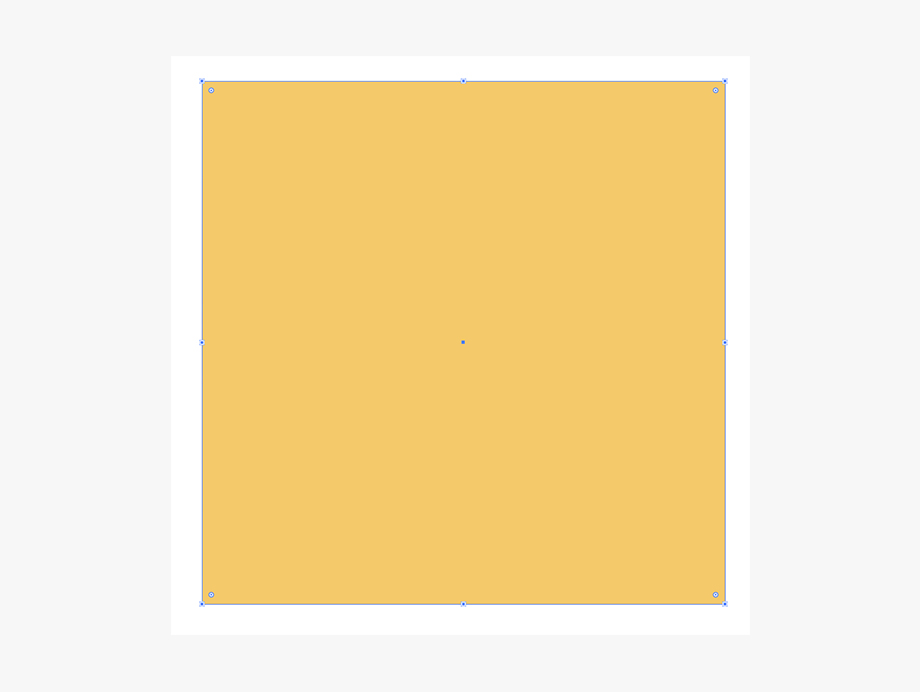
STEP 02
將原始的奶酪照片拖入���,最好將其鎖定�����。在此基礎上運用鋼筆工具進行外形的臨摹��。然后將原始照片關閉�����。
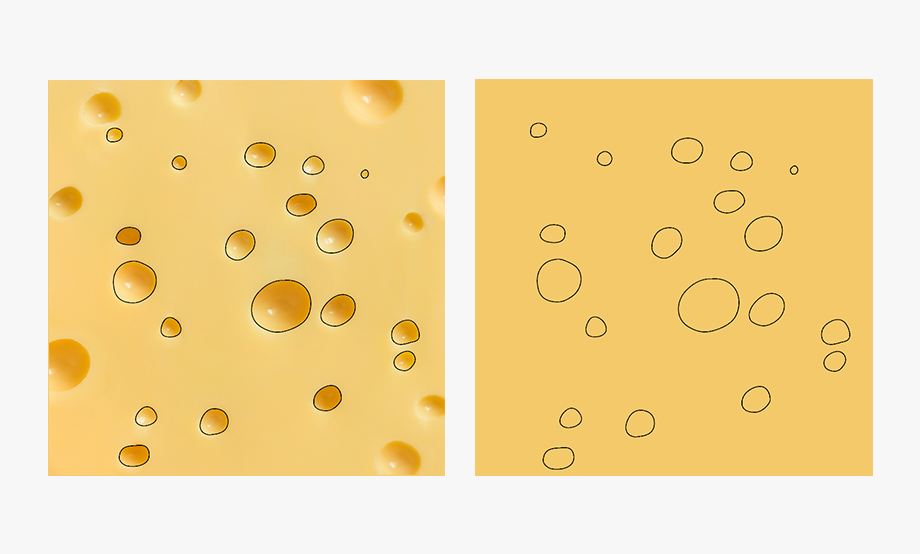
三�����、第一個氣孔
STEP 03
選中其中一個氣孔�����,關閉描邊�����,然后對其進行徑向漸變填充�。填充色可以參考我的配色����。這一步需要的是給對象一個基本的陰影過渡。就像在繪畫中首先理清的第一層明暗關系��。
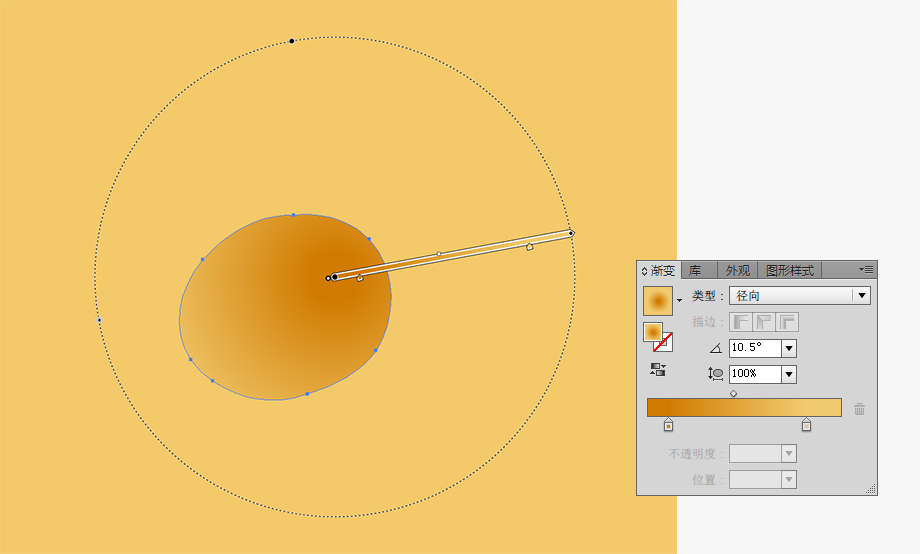
STEP 04
打開外觀面板��,為這個對象增加一個新的填充���。新填充色是為了給這個對象增加淺黃色的漸變�����。
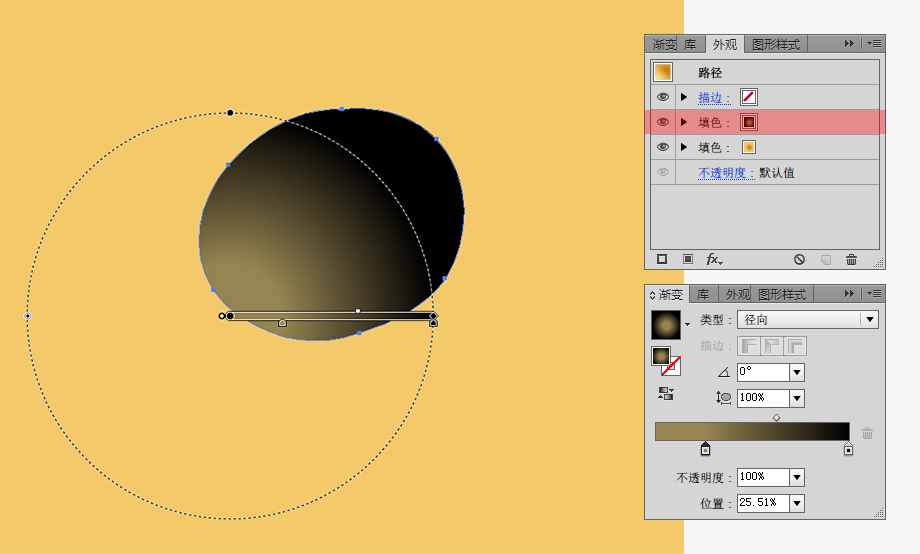
STEP 05
將上一步所做的填充混合模式設置為濾色���。濾色模式顧名思義,也就是將黑色濾掉的意思��。而原來的褐色就變成了亮黃色����,用作淺黃色的漸變部分非常適合。
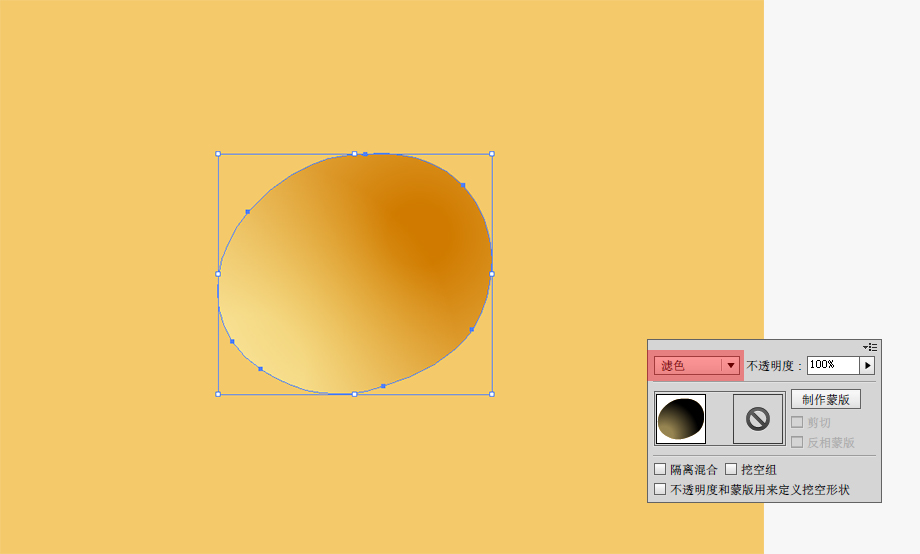
教程未完��,請看下一頁�����!